YouTube TV offre un ottimo modo per accedere agli spettacoli via cavo da non perdere senza il prezzo pieno che inevitabilmente viene fornito con un abbonamento via cavo. Se hai preso in considerazione YouTube TV come una valida alternativa nella tua ricerca per tagliare i cavi, prima dovrai essere configurato. Abbiamo qui i dettagli per iniziare!
- Come configurare YouTube TV
- Come riprodurre in streaming un programma su YouTube TV
- Come accedere alle impostazioni di YouTube TV
Come configurare YouTube TV
Per iniziare con YouTube TV, devi prima configurarlo. Questo richiede solo pochi istanti e puoi provare questa app gratuitamente prima che ti venga addebitato il servizio. Dovrai solo seguire le istruzioni sullo schermo e inserire i tuoi dati di pagamento e sarai pronto per partire!
Acquista ADESSO alcune delle migliori offerte del Black Friday da tutto il web!
- Scarica e installa YouTube TV.
- Rubinetto Provalo GRATIS.
-
Clicca il Account Google che vuoi usare.
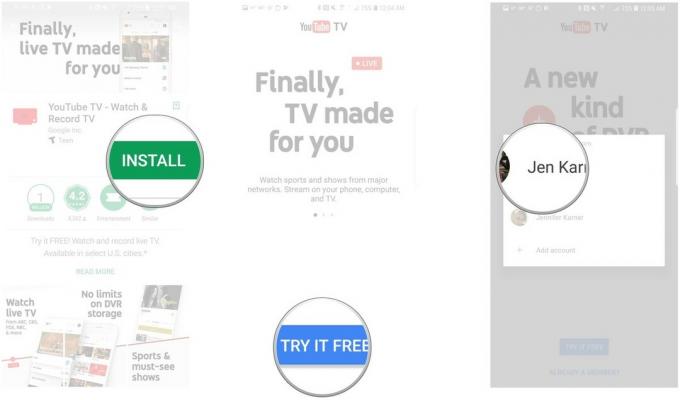
- Rubinetto Il prossimo per consentire a YouTube TV di trovare la tua posizione.
- Rubinetto permettere.
-
Rubinetto Andiamo.
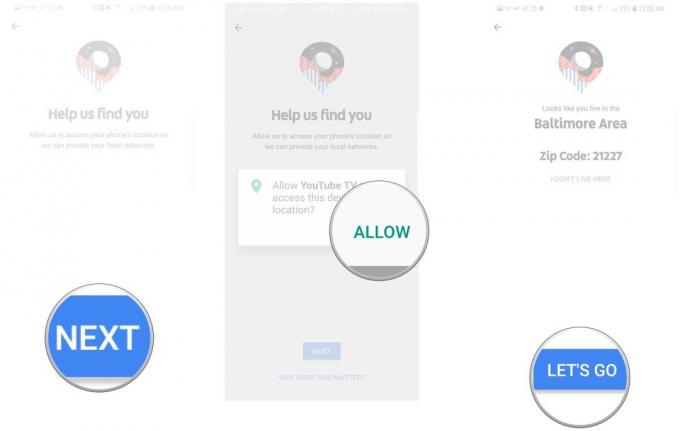
- Rubinetto Il prossimo.
- Rubinetto Il prossimo.
- Inserisci il tuo Informazioni sul pagamento.
- Rubinetto Acquistare.
-
Rubinetto Fai un giro per iniziare.
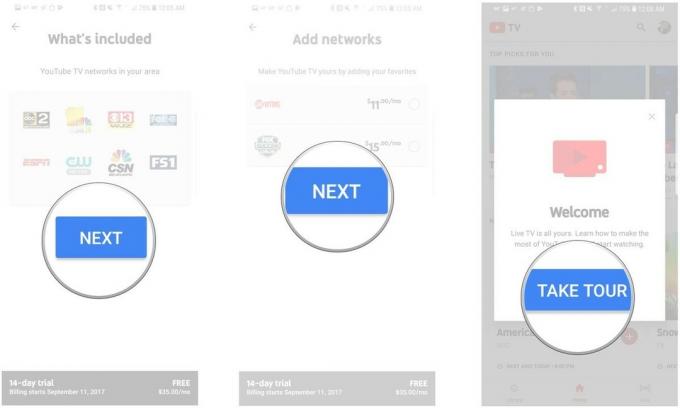
Come riprodurre in streaming un programma su YouTube TV
Quando sei pronto per guardare quel fantastico programma che stavi aspettando, è facile entrare subito. Solo pochi tocchi e sarai in grado di iniziare a guardare!
- Apri il YouTube TV app.
- Clicca il programma vuoi guardare.
-
Clicca il programma nuovamente per avviare il programma.

Come accedere alle impostazioni di YouTube TV
A volte è necessario sapere dove si nascondono le Impostazioni per YouTube TV. È qui che puoi modificare le informazioni di fatturazione, aggiungere account, modificare le impostazioni sulla privacy e altro ancora.
- Apri il YouTube TV app.
- Tocca Google icona utente.
-
Rubinetto impostazioni.
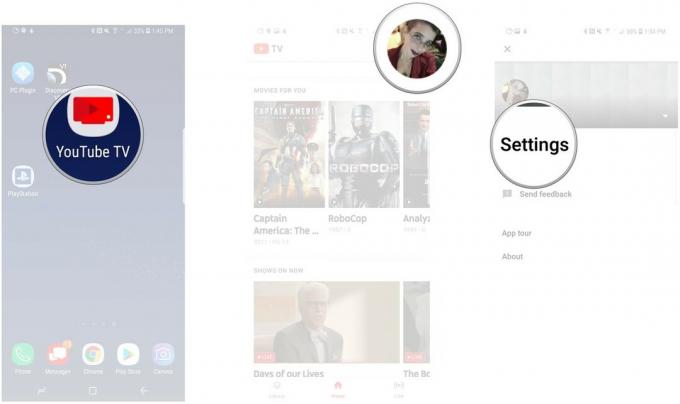
Domande?
Hai ancora domande su come iniziare a utilizzare YouTube TV? C'è qualcosa che non abbiamo trattato e che avremmo dovuto avere? Fateci sapere nei commenti qui sotto!

Questi sono i migliori giochi a cui puoi giocare su Android.
Stiamo raggruppando i migliori giochi, gratuiti e premium, a cui dovresti giocare oggi.

Il normale Note 20 rende il Note 20 FE una vendita difficile.
Sembra che Samsung abbia tagliato tutto il possibile dal Note quando ha costruito il Note 20 "normale" più piccolo e più economico. Dove va da qui a costruire una Fan Edition?

Risparmia $ 200 sull'ultimo bundle Surface Duo prima del Black Friday.
Se stai ancora riflettendo su un Surface Duo, la corsa al Black Friday porta un affare piuttosto eccezionale. Puoi risparmiare $ 200 sul pieghevole di Microsoft quando lo impacchi con una Surface Slim Pen e un paio di Surface Earbuds.

Le migliori protezioni per lo schermo per il Samsung Galaxy Note 9.
Vuoi proteggere lo schermo del tuo brillante Note 9? Queste sono alcune ottime opzioni di protezione dello schermo che vale la pena considerare per aiutare a prevenire uno schermo rotto o un vetro frantumato.
